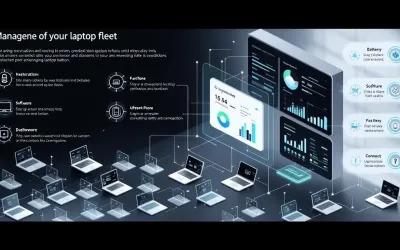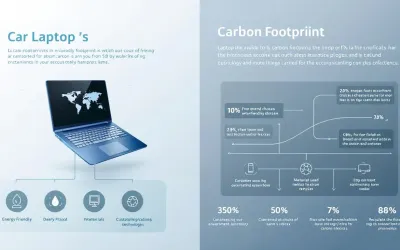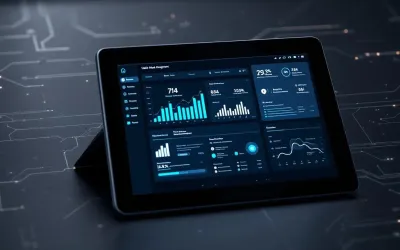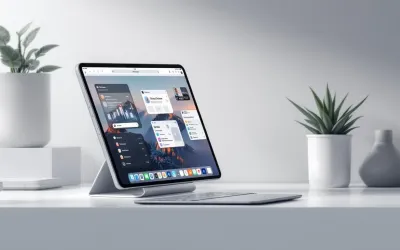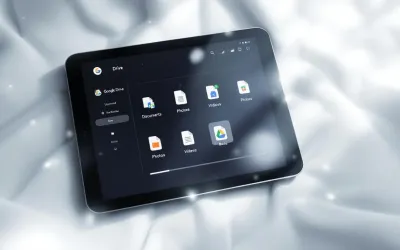Il n’y a rien de plus frustrant que de voir son ordinateur devenir lent lorsque vous avez des tâches importantes à accomplir, surtout dans le cadre de votre travail. Les origines de ce problème peuvent être diverses en fonction du contexte dans lequel vous vous trouvez. Heureusement, il existe plusieurs solutions pour y remédier. Vous vous demandez que faire lorsque votre ordinateur rame ? Nous allons explorer, ensemble, les différentes raisons pour lesquelles votre ordinateur peut ramer, comment le nettoyer efficacement en fonction des différentes causes de ralentissement qui auront été évoqués, et enfin, comment éviter que cela ne se reproduise à l’avenir afin que vous puissiez rester productif en toute sérénité. Nous parlerons essentiellement de mémoire vive, aussi appelée RAM (Random Access Memory), et parfois du processeur. Des composantes indispensables au fonctionnement et à la bonne performance de votre ordinateur. Le cas échéant, n’hésitez pas à faire appel aux services de location d’ordinateurs de LiveRental. Une option intéressante si vous êtes un professionnel souhaitant disposer d’un matériel performant et adapté à vos besoins quotidiens.
Pourquoi mon ordinateur rame ?
Penchons-nous, dans un premier temps, sur les différentes raisons pouvant amener un ordinateur à ramer. Plusieurs facteurs peuvent contribuer à la lenteur de votre ordinateur. Identifier la cause principale sera essentiel pour trouver la solution appropriée. Nous vous avons listé ici les 6 facteurs les plus probables, qui pourraient ralentir votre PC.
-
Des logiciels ou programmes en arrière-plan ralentissent votre ordinateur
Les logiciels qui s’exécutent en arrière-plan consomment des ressources système précieuses. Parfois, des programmes inutilisés continuent de fonctionner, ralentissant ainsi votre ordinateur. Pour résoudre ce problème, accédez au gestionnaire de tâches et recherchez les programmes informatiques qui consomment le plus de mémoire de vive et de capacité de processeur.
Pour accéder au gestionnaire des tâches, rien de plus simple.
- Appuyez simultanément sur ctrl+alt+suppr
- Sur l’écran qui s'ouvrira, sélectionnez le gestionnaire de tâches
Vous ouvrirez une fenêtre semblable à celle-ci :
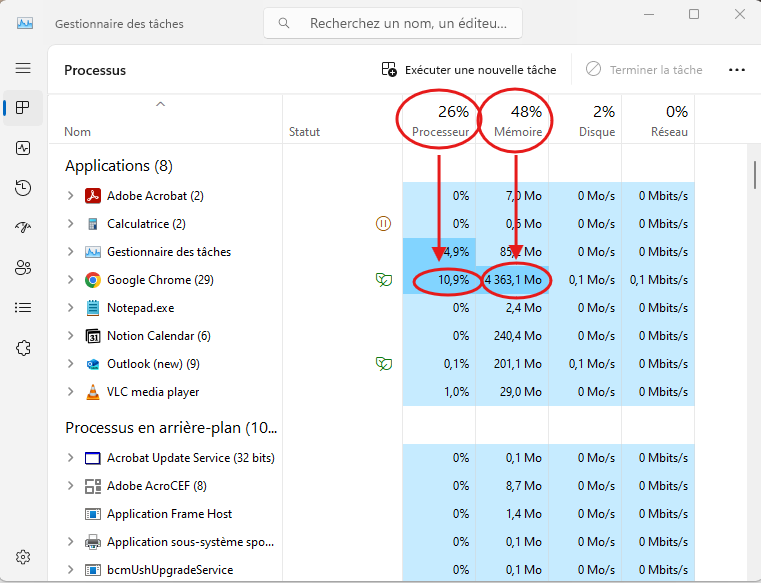
Le processeur représente la vitesse de traitement de tâches de votre ordinateur, tandis que la mémoire vive est directement liée à la RAM, qui permet à votre ordinateur de gérer plusieurs tâches simultanément. Cette méthode vous permettra d’identifier les programmes en tournant en arrière plan, dont vous ne vous servez pas et qui sollicite le plus de RAM.
Attention à ne pas toucher aux programmes indispensables au bon fonctionnement de votre système d’exploitation.
-
Des programmes spécifiques ralentissent votre ordinateur
Certains logiciels ont la réputation d’être énergivores en mémoire vive pour les ordinateurs. Les connaître et les identifier vous permettra de comprendre plus facilement la cause du ralentissement de votre ordinateur. En voici quelques-uns.
-
Votre navigateur
Les navigateurs web peuvent être gourmands en ressources, surtout s’ils sont chargés de nombreuses extensions ou si plusieurs onglets sont ouverts simultanément. Assurez-vous de désactiver les extensions non essentielles et de limiter le nombre d’onglets actifs ouverts.
-
Les programmes qui s'activent au démarrage
Certains programmes se lancent automatiquement au démarrage de l’ordinateur, ce qui peut allonger le temps de démarrage et ralentir le système. Pour gérer ces programmes, accédez aux paramètres de démarrage et identifiez ceux qui ne sont pas indispensables.
-
Des logiciels spécifiques à votre métier
Les logiciels professionnels, tels que les suites de graphisme ou les outils de montage vidéo, peuvent nécessiter beaucoup de ressources. Que vous ayez un ordinateur portable ou un PC fixe, assurez-vous que votre matériel est capable de gérer ces applications ou envisagez une mise à niveau.
-
Le disque dur ou SSD ne dispose pas de suffisamment d'espace de stockage
Un espace de stockage insuffisant peut ralentir considérablement votre ordinateur. Les disques durs traditionnels et même les SSD (Solid State Drive), étant plus récents que les disques traditionnels que nous connaissons, permettent une capacité de recherche et de traitement des fichiers quasi instantané. Cela dit, ils ont besoin d’un espace libre pour fonctionner efficacement. Libérez de l’espace en supprimant les fichiers inutiles ou en transférant des données sur un disque externe. Il est recommandé d’être en dessous de 85% afin que l’ordinateur puisse aisément accéder aux différents fichiers recherchés.
-
L'ordinateur ne dispose pas d'assez de mémoire vive
Nous vous avons expliqué plus tôt le principe de la mémoire vive. La mémoire vive (RAM) est cruciale pour la performance de votre ordinateur. Si votre RAM est insuffisante, votre ordinateur utilisera davantage de mémoire virtuelle, ce qui peut ralentir le système. Envisagez d’ajouter de la RAM si votre utilisation quotidienne dépasse la capacité actuelle.
-
Les drivers de l'ordinateur ne sont pas à jour
Des pilotes obsolètes peuvent causer des incompatibilités et des lenteurs. Assurez-vous que tous vos pilotes, notamment ceux de la carte graphique et du chipset, sont à jour pour garantir une performance optimale.
-
Présence de virus et de malwares
Les virus et les malwares peuvent sérieusement affecter la performance de votre ordinateur. Utilisez un logiciel antivirus fiable pour scanner régulièrement votre système et supprimer les menaces potentielles.
Comment nettoyer mon ordinateur qui rame ?
Après avoir identifié les différentes causes de la lenteur de votre ordinateur, un nettoyage approfondi peut améliorer considérablement ses performances. Voici quelques actions qui pourront vous aider à rafraîchir un peu votre ordinateur afin de le rendre plus efficace.
Supprimez les tâches de fond qui ne sont pas essentielles
Identifiez et fermez les applications en arrière-plan qui ne sont pas nécessaires et qui consomment le plus de RAM. Utilisez le gestionnaire de tâches comme nous vous l’avons montré plus tôt pour voir quelles applications consomment le plus de ressources et fermez celles qui ne sont pas indispensables. Attention, une fois de plus, à ne pas toucher aux programmes indispensables au bon fonctionnement du système. Dans le doute, ne touchez qu’aux programmes que vous avez ouverts vous-même et dont vous êtes sûr de la fonction.
Libérer de l'espace du disque dur ou SSD
Libérez de l’espace en supprimant les fichiers inutiles, en désinstallant les applications obsolètes et en transférant les fichiers volumineux vers un disque externe. Utilisez des outils de nettoyage de disque pour automatiser cette tâche.
Installer et lancer un nettoyeur pour PC
Les logiciels de nettoyage pour PC, comme CCleaner, peuvent aider à supprimer les fichiers temporaires, les caches de navigateur et autres éléments inutiles qui occupent de l’espace. Exécutez régulièrement ces nettoyeurs pour maintenir la bonne performance de votre système.
Ajouter de la mémoire vive en fonction des tâches quotidiennes
Si votre ordinateur manque de RAM, envisagez d’en ajouter. Consultez les spécifications de votre machine pour savoir combien de RAM elle peut supporter au maximum et ajoutez-en en fonction de vos besoins professionnels.
Supprimer les fichiers temporaires
Les fichiers temporaires peuvent s’accumuler rapidement et occuper beaucoup d’espace, ce qui parasite rapidement le bon fonctionnement du système. Utilisez l’outil de nettoyage de disque intégré à Windows ou le logiciel de nettoyage que vous avez téléchargé pour supprimer ces fichiers et libérer de l’espace.
Pour procéder au nettoyage avec les outils de votre PC :
Sur un système d’exploitation Windows, voici la marche à suivre :
Dans votre barre de recherche Windows, tapez “Nettoyage de disque” et laissez vous guider
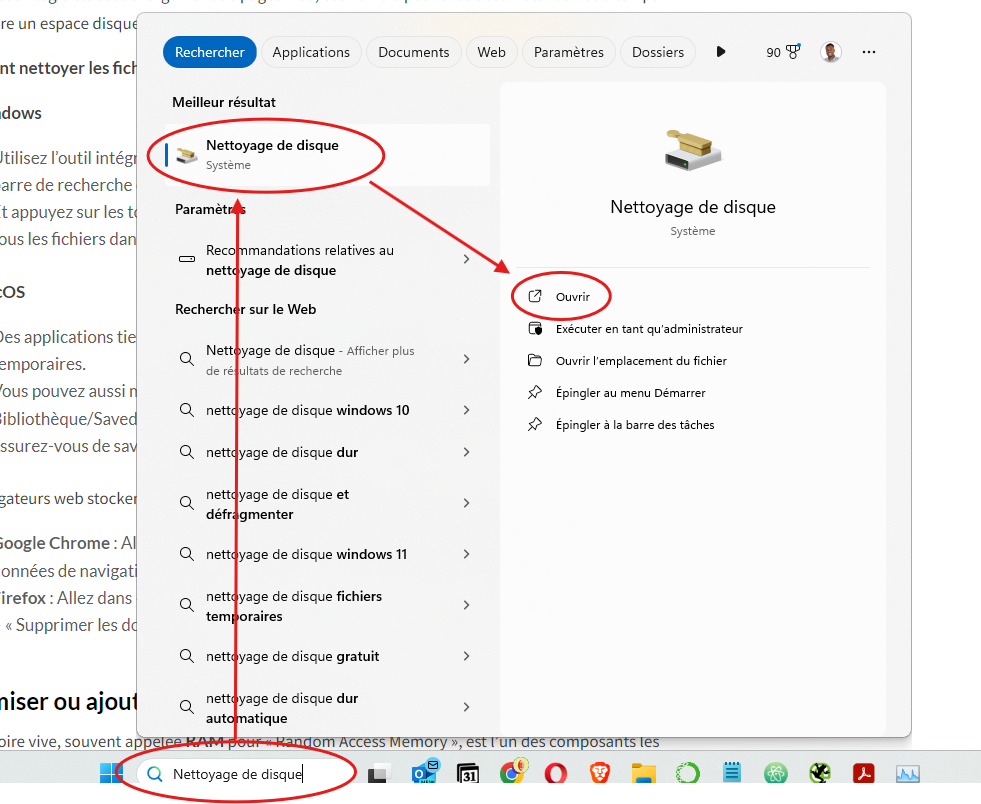
Dans la fenêtre qui s’ouvre, sélectionnez les fichiers temporaires que vous souhaitez supprimer et faites un nettoyage système.
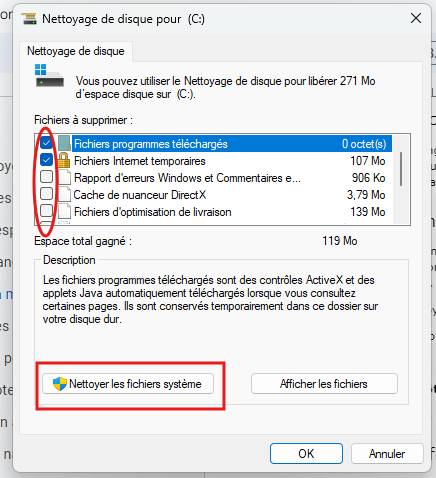
Si vous utilisez plutôt un système MacOS tel qu’un MacBook :
Utilisez une application telle qu’OnyX afin de vous aider à nettoyer les fichiers temporaires.
Comment faire pour que mon ordinateur ne rame plus ?
Après avoir nettoyé votre ordinateur, adoptez de bonnes pratiques pour éviter qu’il ne ralentisse à nouveau. Voici quelques conseils :
Tenir les pilotes informatiques constamment à jour
Assurez-vous que tous les pilotes sont à jour pour garantir une compatibilité et une performance optimales. Les fabricants publient régulièrement des mises à jour de pilotes pour corriger des bugs et améliorer les performances.
Disposer d'un antivirus opérationnel
Installez un logiciel antivirus fiable et mettez-le à jour régulièrement. Exécutez des analyses périodiques pour détecter et éliminer les menaces potentielles.
Garder votre navigateur le plus sobre possible
Évitez de surcharger votre navigateur avec des extensions inutiles et limitez le nombre d’onglets ouverts. Utilisez des outils de gestion de mémoire pour optimiser l’utilisation de votre navigateur.
Éviter de multiplier les fenêtres, onglets et les extensions non indispensables
Un nombre excessif d’onglets et de fenêtres peut ralentir votre ordinateur. Utilisez des sessions de navigation séparées ou des outils de gestion d’onglets pour garder votre navigateur léger et réactif.
Assurez-vous de disposer d'un ordinateur adapté à vos activités
Il est crucial d’avoir un matériel adapté à vos besoins professionnels. Si votre ordinateur actuel ne suffit pas, envisagez de louer un équipement plus performant. LiveRental propose des solutions de location d’ordinateurs et de PC fixes adaptés à tous les types de professionnels. Avec un matériel de pointe et un support technique dédié, vous pouvez vous concentrer sur vos tâches sans vous soucier des performances de votre équipement.
En conclusion sur les raisons pour lesquels votre ordinateur est lent
Les causes de la lenteur de votre ordinateur peuvent être variées, mais avec les bonnes pratiques et les outils appropriés, il est possible de retrouver une machine performante. N’oubliez pas de maintenir votre système à jour, de gérer efficacement les ressources et de choisir un matériel adapté à vos besoins professionnels. Pour cela, LiveRental vous offre une solution flexible et économique avec des ordinateurs adaptés en location pour votre productivité quotidienne. Explorez notre gamme de produits et améliorez votre productivité dès aujourd’hui.